Molti utenti di Windows 10 si sono lamentati del fatto che la tastiera non funzionerà all'interno di una macchina virtuale VMWare. Altri hanno affermato che a volte occorrono alcuni secondi affinché l'input della tastiera raggiunga la macchina virtuale. Sfortunatamente, riavviare VMWare e il tuo computer host non sempre risolve il problema. Segui le soluzioni di risoluzione dei problemi di seguito per eliminare definitivamente questo problema.
Cosa fare se la tastiera non funziona in VMWare
Soluzioni veloci
- Assicurati che la finestra VMWare sia attiva. Fare clic sulla finestra della console della macchina virtuale e portarla in modalità a schermo intero.
- Scollega la tastiera dal computer. Se stai utilizzando una tastiera wireless, rimuovi il dongle USB. Attendi 30 secondi, ricollega la tastiera e verifica se puoi utilizzarla all'interno di VMWare.
-
Esci da VMWare e controlla gli aggiornamenti di Windows. Vai su "Impostazioni", seleziona "Aggiornamento e sicurezza", fai clic su "Windows Update" e controlla gli aggiornamenti.

- Usa la tastiera su schermo. Se sei di fretta e non hai tempo per risolvere il problema, abilita la tastiera su schermo. Il percorso per la tastiera virtuale è C:\Windows\System32\osk.exe.
- Esegui lo strumento di risoluzione dei problemi della tastiera. Tipo "risolvere i problemi" in Windows Avvia ricerca e fare clic su "Impostazioni di risoluzione dei problemi". Fare clic su "Visualizza altri strumenti di risoluzione dei problemi" ed eseguire lo "Strumento di risoluzione dei problemi della tastiera".
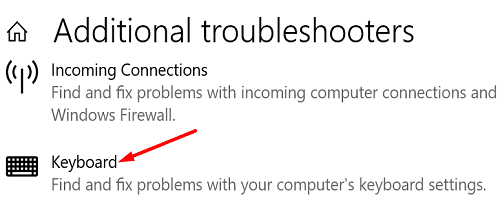
-
Rimuovi DataMask di AOL. Se hai DataMask installato sulla tua macchina, disinstalla il prodotto e controlla se la tua tastiera funziona correttamente. Come promemoria rapido, DataMask sostituisce le sequenze di tasti con battute casuali per impedire ai keylogger di registrare i dati.
- Nota: Se hai installato un anti-key-logger diverso sul tuo computer, disinstalla e controlla se noti miglioramenti.
Usa lo strumento di configurazione del sistema di Windows
Avvia l'utilità Configurazione di sistema di Windows per disabilitare i servizi e le app di avvio che potrebbero interferire con la tua macchina virtuale.
- Tipo msconfig nel campo Avvia ricerca di Windows.
- Fare doppio clic su Configurazione di sistema per avviare l'utilità.
- Clicca sul Servizi scheda.
- Quindi spunta l'opzione che dice Nascondi tutti i servizi Microsoft.
- Clic Disabilitare tutto, premi OK e riavvia il computer.

- Se il problema persiste, torna a Configurazione di sistema.
- Clicca sul Avviare scheda e selezionare Apri in Task Manager.
- Seleziona le app che non desideri avviare automaticamente all'avvio del computer. Colpire il disattivare pulsante.
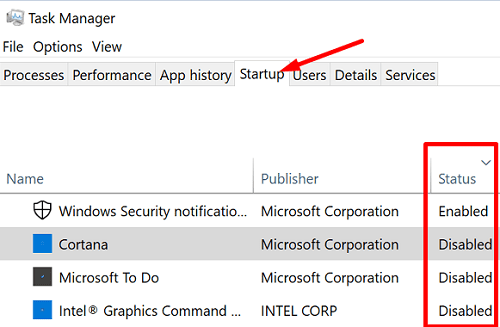
- Riavvia di nuovo il computer, avvia VMWare e verifica se puoi utilizzare la tastiera ora.
Se il problema persiste, contatta il tuo amministratore IT o invia una richiesta di supporto al supporto VMware.
Rimuovere SynTP dall'editor del registro
Utilizzare l'editor del registro per rimuovere la versione Synaptic dalla classe del set di controlli e ripristinare la funzionalità della tastiera.
- Apri l'editor del registro e vai a
HKEY_LOCAL_MACHINE\SYSTEM\CurrentControlSet\Control\Class\{4d36e96b-e325-11ce-bfc1-08002be10318}. - Cerca tra tutte le voci e individua il Filtri superiori corda.
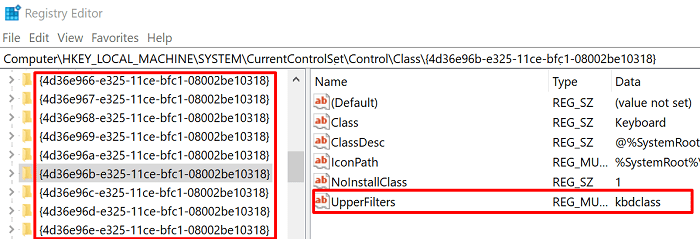
- Individua la multi-stringa con entrambi SynTP e kbdclass come valori di dati.
- Quindi, vai avanti e elimina SynTP.
- Nota: Alcuni utenti hanno affermato di dover rimuovere il Lkbdflt2 e Lmuflt2 anche le voci. Usa entrambi questi suggerimenti e controlla quale funziona per te.
- Riavvia il computer e controlla se il problema persiste.
Rimuovere i vecchi driver della tastiera
Se riscontri questo problema su un laptop Lenovo, rimuovi i vecchi driver della tastiera.
- Avvia il Gestore dispositivie fare clic su tastiere per espandere l'elenco dei driver della tastiera.
- Fare clic con il pulsante destro del mouse sul driver e selezionare Disinstalla dispositivo.
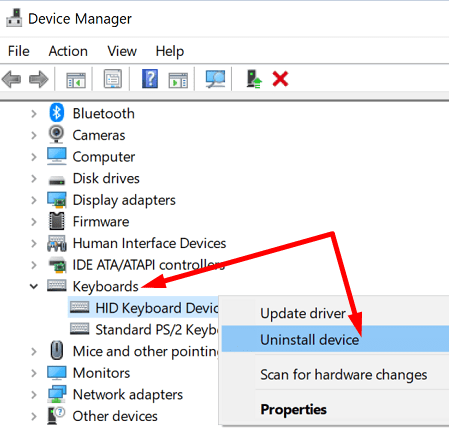
- Riavvia il computer per reinstallare il driver della tastiera più recente.
Sebbene questo metodo abbia funzionato per molti utenti Lenovo, puoi usarlo anche su altri modelli di laptop. In alternativa, puoi anche provare ad aggiornare il driver della tastiera. Forse non è necessario disinstallare e reinstallare il driver dopo tutto.
Conclusione
Se la tua tastiera non funziona in VMWare, usa la tastiera su schermo. Per risolvere il problema, esegui lo strumento di risoluzione dei problemi della tastiera, disabilita i programmi di avvio e rimuovi SynTP dall'editor del registro. Se il problema persiste, disinstalla i vecchi driver della tastiera e riavvia il computer. Queste soluzioni ti hanno aiutato a risolvere il problema? Condividi il tuo feedback nei commenti qui sotto.